
Есть несколько причин, по которым вы можете быть вынуждены удалить свою учетную запись Gmail Полностью, хорошо, потому что вы устали от этой почтовой службы, потому что вы не хотите продолжать быть источником данных для Google, потому что вы прекратили использовать учетную запись и хотите собирать свои электронные письма в единой учетной записи ...
Независимо от причины, которая вынудила вас достичь этого момента, прежде чем приступить к окончательному закрытию учетной записи, мы должны принять во внимание ряд аспектов, которые, если вы их не знаете, они могут сделать. переосмысление идеи избавления от учетной записи Gmail.

Gmail - это не просто учетная запись электронной почты

В отличие от других учетных записей электронной почты, таких как Yahoo и другие альтернативы Gmail менее известные и не предлагающие дополнительных услуг, учетная запись Gmail - это шлюз ко всей экосистеме сервисов, которые Google предоставляет в наше распоряжение, например, смартфоны Android, YouTube, Google Maps, Google Drive, Google Photos, Classroom, офисный пакет Google, Google Meet ...

Учетная запись электронной почты Microsoft Outlook, Он работает аналогично тому, что предлагает Google с Gmail.. Чтобы иметь возможность использовать Windows, необходимо наличие учетной записи в Outlook (учетные записи Hotmail также действительны), а также если вы хотите использовать услуги платформы Xbox той же компании.
Что произойдет, если я закрою учетную запись Gmail
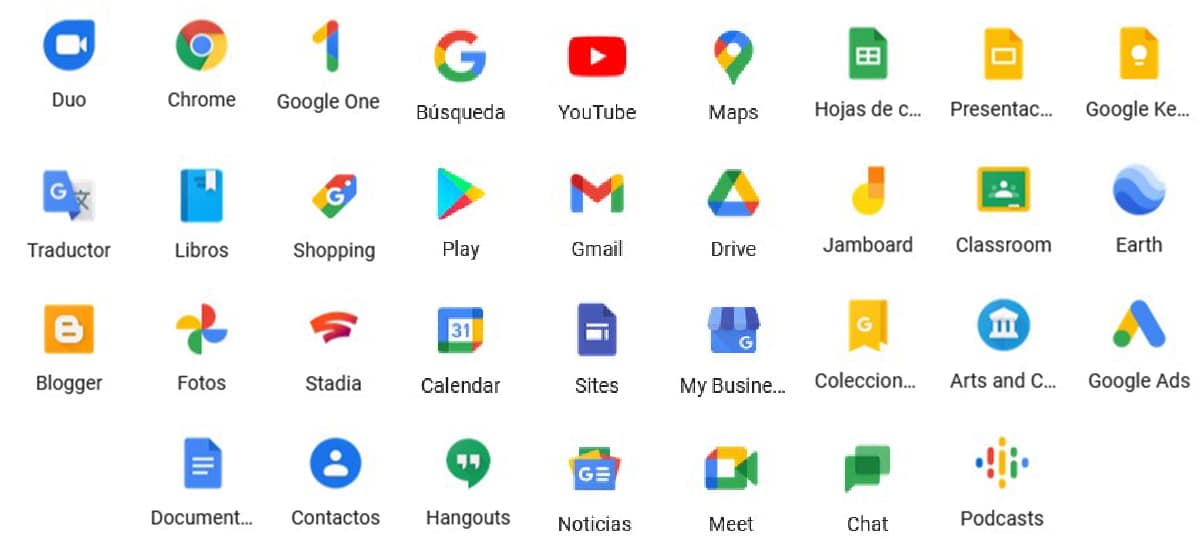
На самом деле, когда мы открываем учетную запись Gmail, мы не открываем учетную запись в почтовом клиенте, открываем аккаунт в гугле который дает нам доступ ко всей экосистеме приложений и сервисов, которые он предоставляет нам, большинство из которых совершенно бесплатно.
Таким образом, как и в случае с учетной записью Outlook, если мы закроем учетную запись Gmail, мы перестанем использовать каждая из этих услуг.
Кроме того, мы потеряем весь контент, который мы купили ранее, будь то книги, фильмы, приложения, музыка, журналы ... и контент, который мы сохранили в Google Фото как в Google Диске, так и во всех электронных письмах, которые мы отправили и получили от учетной записи.

Мы также прекратить использовать все подписки что у нас есть активы, связанные с учетной записью. Если это одна из причин, по которой вы решили закрыть свою учетную запись Gmail, вы должны знать, что можно отказаться от подписки, не закрывая учетную запись и теряя весь связанный с ней контент.
Вам просто нужно войти в Play Store (из приложения или через веб-сайт), щелкнуть Мои подписки и удалите всех, от кого вы хотите отписаться.
При удалении учетной записи, если у нас есть смартфон, связанный с учетной записью, он перестанет работать, поэтому нам придется использовать другую учетную запись или создать новую. Если мы храним контакты в Gmail, как и календарь, тоже будут потеряны.
Как сделать резервную копию нашей учетной записи Google
Если вы понимаете, что пришло время закрыть вашу учетную запись Gmail, первое, что нужно сделать, это резервное копированиеПоскольку после удаления учетной записи доступ к ней будет невозможен.

В отличие от Facebook, у нас нет 30-дневного льготного периода чтобы иметь возможность снова восстановить нашу учетную запись со всем ее содержимым, поэтому, прежде чем мы пожалеем, мы должны сделать резервную копию всего содержимого, хранящегося в нашей учетной записи поискового гиганта.
Вот шаги, которые нужно выполнить, чтобы сделайте резервную копию нашей учетной записи Google (включая данные учетной записи Gmail):
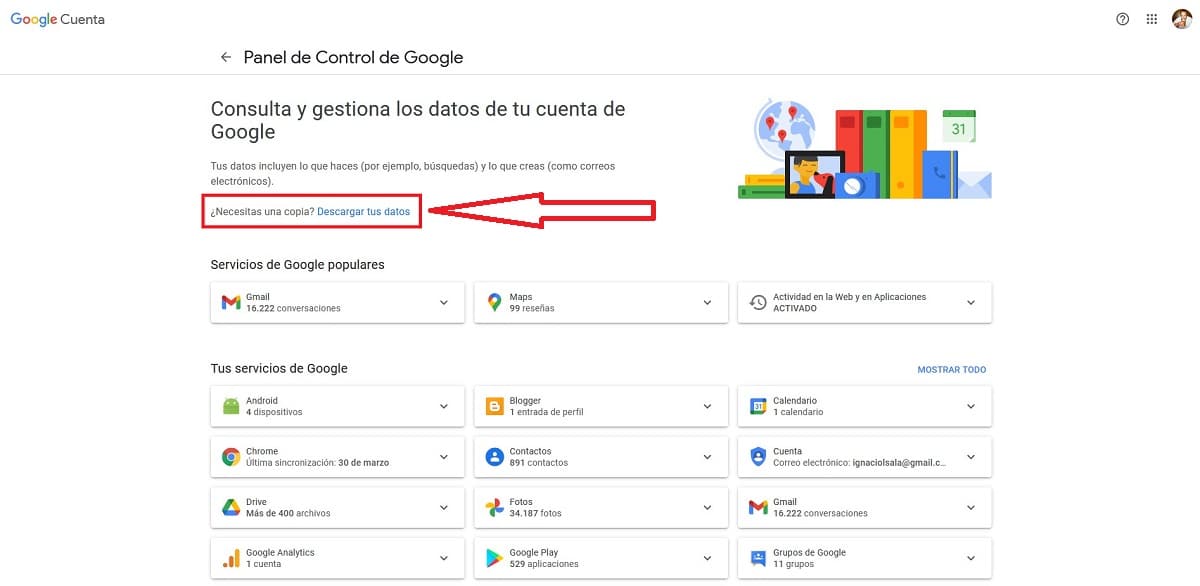
- Первое, что мы должны сделать, это войдите к информация из нашей учетной записи Google.
- Чтобы сделать резервную копию всех наших данных, мы должны нажать на опцию Загрузите ваши данные.
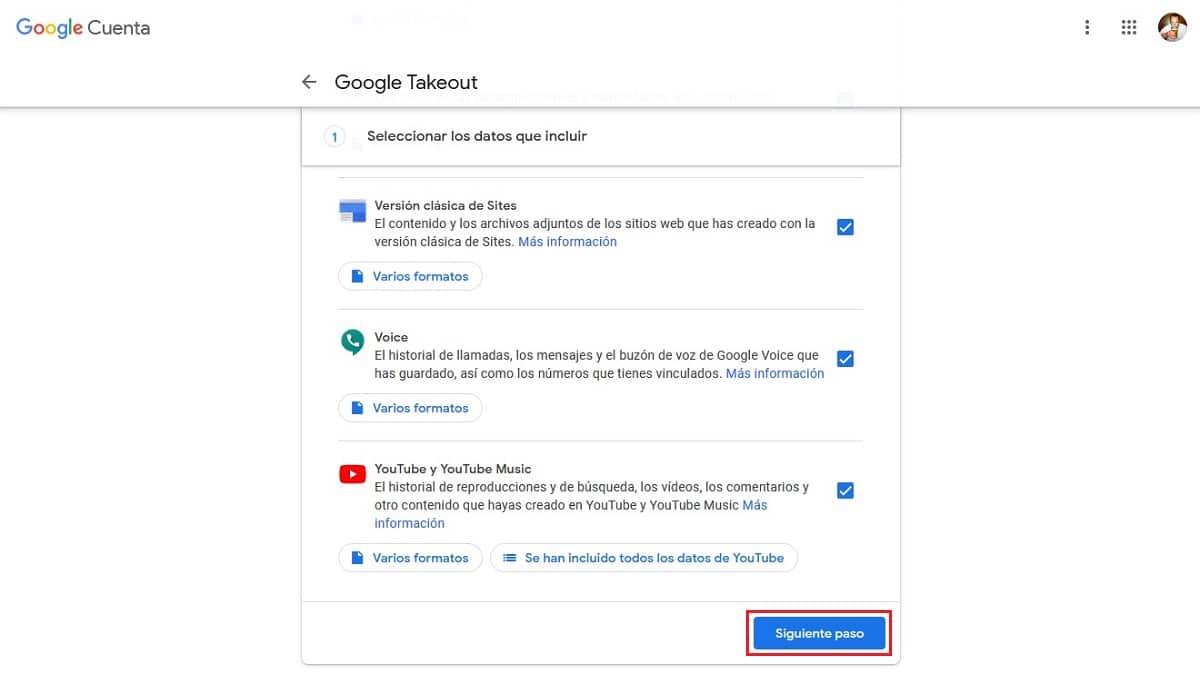
- Затем будут показаны все сервисы Google, которые хранят информацию о нас, которые мы используем. По умолчанию все эти службы выбраны для резервного копирования. В конце этой страницы нажмите на Следующий шаг.
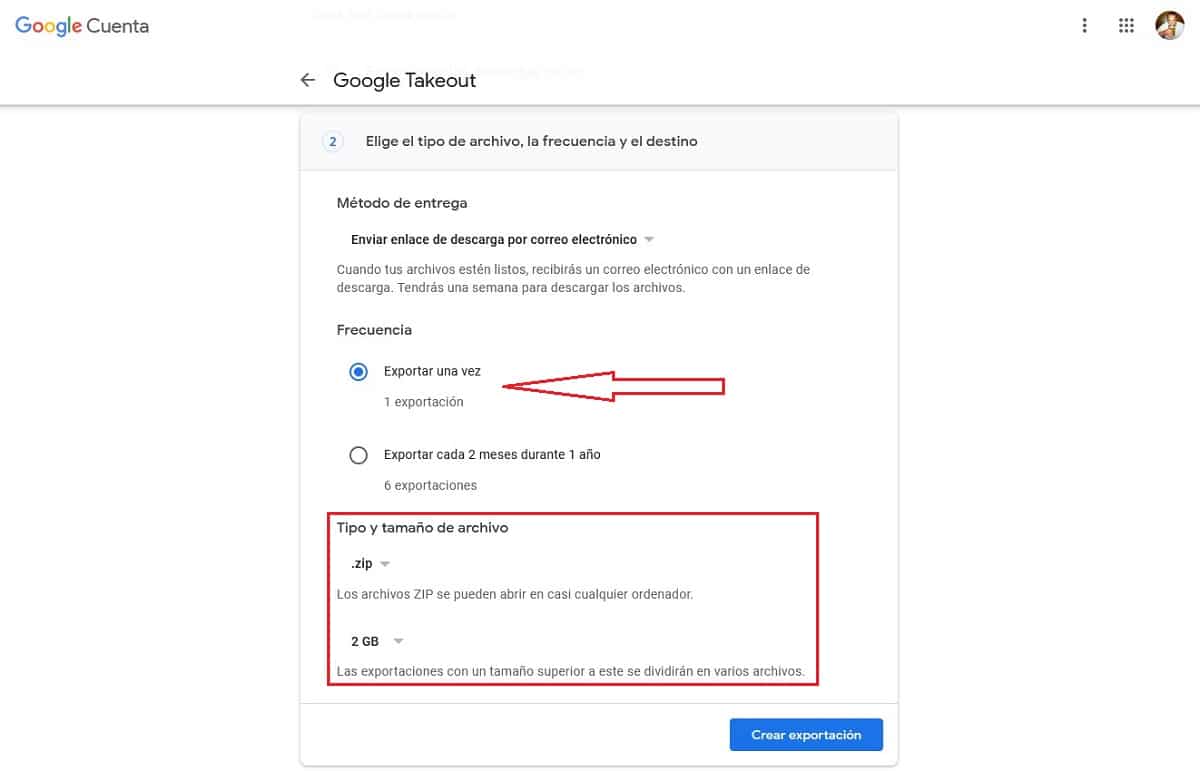
- Далее мы должны выбрать Экспорт один раз, так как мы собираемся выполнить этот процесс только один раз, прежде чем приступить к закрытию учетной записи. потом выбираем формат и размер файла которые занимают каждый из файлов, которые будут частью резервной копии.
Чтобы распаковать эти файлы, нам просто нужно щелкнуть по первому из них, об остальном позаботится Windows.
- Наконец, мы нажимаем на Создать экспорт.
Как навсегда удалить учетную запись Gmail
Чтобы закрыть нашу учетную запись Gmail навсегда и без возможности ее восстановления, мы должны выполнить шаги, описанные ниже.
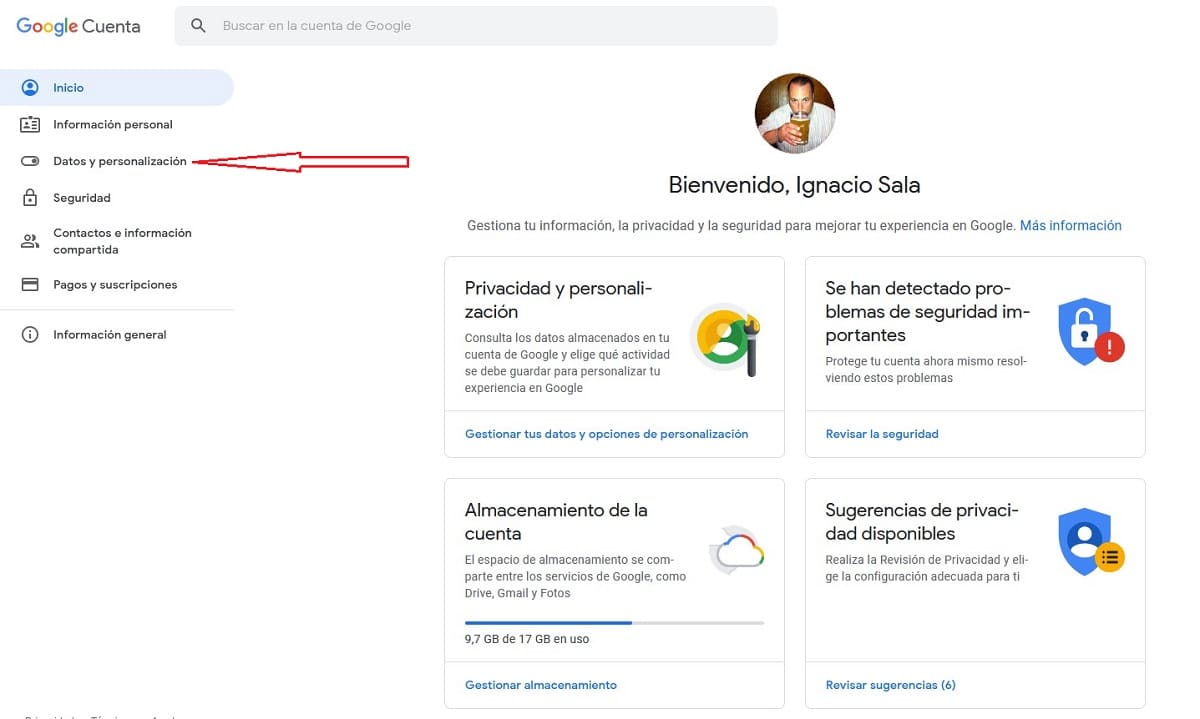
- Прежде всего, мы должны получить доступ к нашему Гугл аккаунт.
- Заходим на вкладку Данные и настройка.
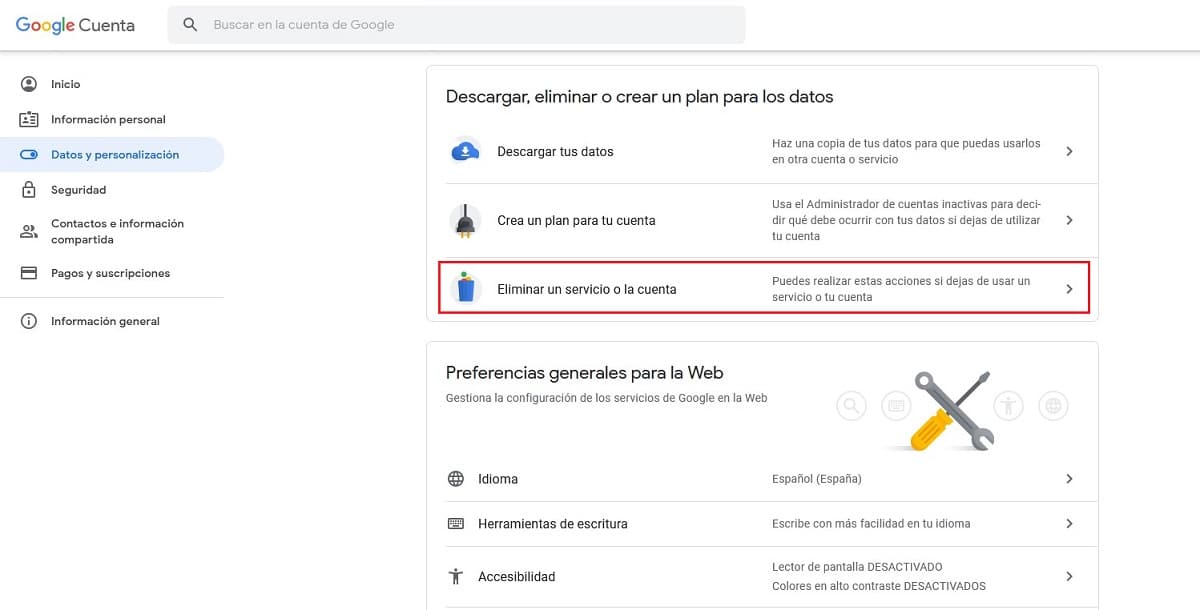
- Прокручиваем вниз до раздела Скачать, удалить или создать тарифный план.
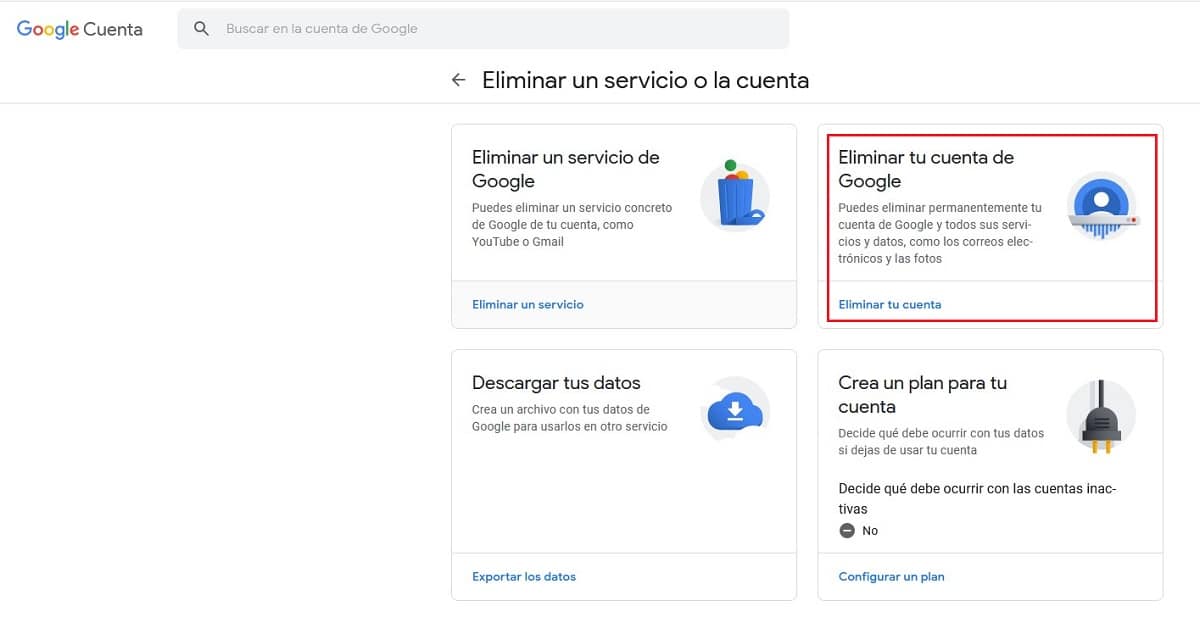
- В этом разделе нажмите Удалить службу или учетную запись.
- Далее мы выбираем Удалить вашу учетную запись Google.
- Затем вводим данные аккаунта что мы хотим удалить.
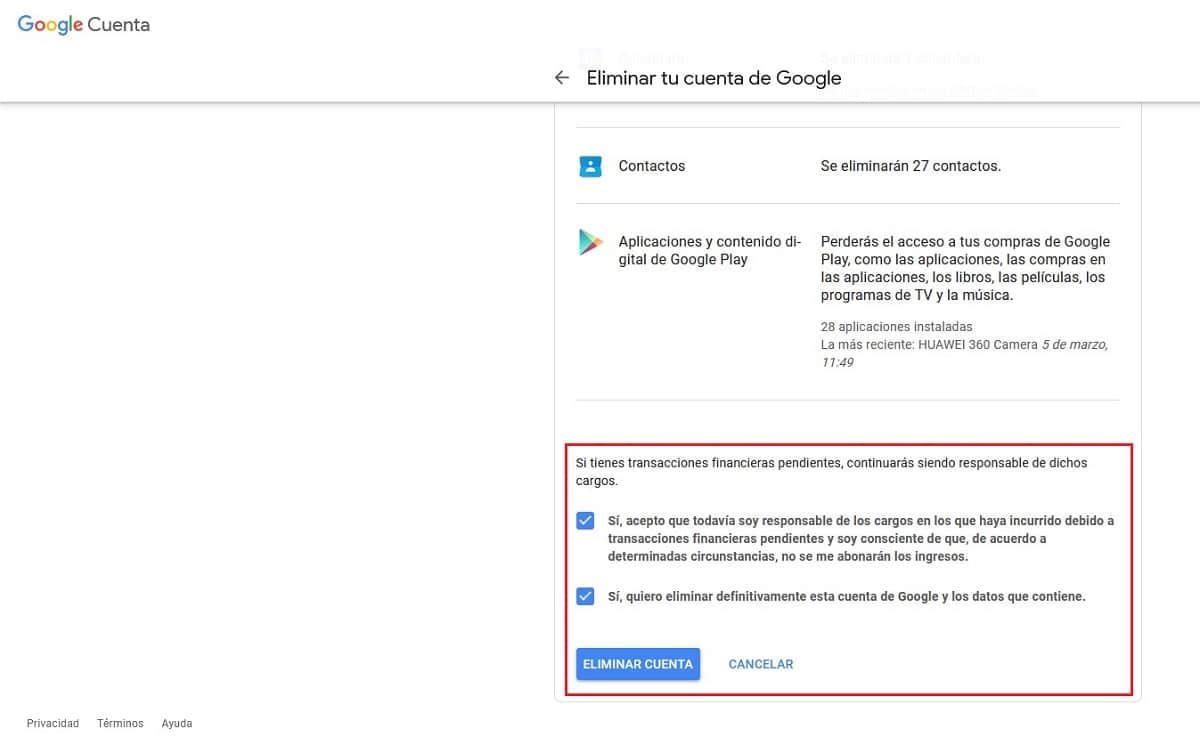
- Наконец, появится сообщение, в котором предупреждает нас о том, что значит удалить учетную запись и весь контент должен быть удален.
- Чтобы продолжить процесс удаления, мы должны поставьте галочки:
- Да, я согласен с тем, что все еще несу ответственность за предъявленные обвинения ...
- Да, я хочу навсегда удалить эту учетную запись Google и содержащиеся в ней данные.
- Чтобы продолжить удаление учетной записи Google, нажмите кнопку Удалить аккаунт.
Как восстановить удаленную учетную запись Gmail

На протяжении всего процесса удаления учетной записи Google заявляет, что этот процесс необратим и что восстановить учетную запись невозможно. Однако если это предлагает нам возможность попытаться восстановить его пока не прошло много времени.
Если мы удалим его недавно, мы сможем восстановить весь контент которые мы сохранили в учетной записи. Однако, если прошло несколько недель, вполне вероятно, что, хотя мы сможем восстановить имя учетной записи, весь связанный контент был полностью удален.
к восстановить удаленную учетную запись Gmail, мы должны получить доступ ссылку и правильно ответить на все вопросы, которые они нам задают.
Советы по заполнению формы для восстановления аккаунта
В ходе этого процесса Google хочет убедиться, что мы были законными владельцами учетной записи в прошлом, поэтому мы должны постараться ответить на все вопросы. Если мы не знаем ответа на вопрос, мы должны дайте ответ, который мы считаем наиболее подходящим.
Еще один аспект, который мы должны принять во внимание, - попытаться выполнить эту операцию из устройство и местоположение, которые мы использовали ранее для доступа к учетной записи, будь то компьютер, планшет или смартфон, и использовать один и тот же браузер из дома или на работе, откуда мы ранее подключались.
Один из самых важных шагов - это знать как пароль, так и ответ на секретный вопрос. Если мы не помним пароль, мы можем введите последний, который, как мы помним, использовали.
Что касается ответа на контрольный вопрос, если ответ - Аликанте, попробуйте Alacant, если ответ во Франциско, попробуйте Paco, если ответ - Барселона, попробуйте BCN ... другие варианты ответа вы знаете но возможно, что вы напишете по-другому.
Если во время процесса они попросят вас ввести адрес электронной почты, который у вас есть на тот момент, чтобы восстановить учетную запись, введите тот, с которым вы ранее были связаны, поскольку это будет учетная запись, в которой вы будете получать уведомления о процессе восстановления вашего аккаунта.
Если вы не получаете никаких сообщений на эту учетную запись электронной почты, регулярно проверяйте папку СПАМ вашего почтового клиента, письмо с темой Ваш запрос в службу поддержки Google.
Ни в одном из этих писем Google он никогда не попросит вас ввести пароль по электронной почте или в SMS. Нам нужно записывать эти данные только при доступе к сервисам Google.